- “Rhythm Is a Dancer” by Snap!
- “Mr. Vain” by Culture Beat
- “Runaway” by MC Sar & The Real McCoy
- “What Is Love” by Haddaway
- “The Rhythm of the Night” by Corona
- “It’s My Life” by Dr. Alban
- “Move It To The Rhythm” by Technotronic
- “U & Me” by Cappella
- “No Limit” by 2 Unlimited
- “Another Night” by Real McCoy
- “This is Your Night” by Amber
- “U Got 2 Let the Music” by Cappella
- “Got To Get It” by Culture Beat
- “Get Away” by Maxx
- “Electric” by Leila K
- “Let it All Be Sunshine” by Solid Base
- “More and More” by Captain Hollywood Project
- “This Must Be A Dream” by Basic Element
- “Feel So Good” by Waldos People
- “Bailando” by Paradisio
- “Think About the Way” by Ice MC
- “U Got 2 Know” by Cappella
- “Moonlight Shadow” by E-Rotic
- “Everybody” by DJ Bobo
- “Hold On” by Loft
- “Somebody Dance With Me” by DJ BoBo
- “Baby Baby” by Corona
- “Right In The Night” by Jam & Spoon
- “Take Me Away” by Culture Beat
- “C’mon Now” by Leila K
- “Let the Beat Go On” by Dr. Alban
- “Life” by Haddaway
- “Max Don’t Have Sex With Your Ex” by E-Rotic
- “No One” by 2 Unlimited
- “Bad Boy” by Sandy
- “Let the Dream Come True” by DJ Bobo
- “Crying in the Rain” by Culture Beat
- “There Is A Star” by Pharao
- “Gonna Make You Sweat (Everybody Dance Now)” by C+C Music Factory
- “Welcome To Tomorrow (Are You Ready) by Snap!
- “Be My Lover” by La Bouche
- “The Sign” by Ace of Base
- “Inside Out” by Culture Beat
- “One More Time” by Real McCoy
- “The Power” by Snap!
- “Show Me Love” by Robin S.
- “I Like to Move It” by Reel 2 Real
- “Cotton Eye Joe” by Rednex
- “Pump Up the Jam” by Technotronic
- “Scatman (Ski-Ba-Bop-Ba-Dop-Bop)” by Scatman John
- “A Little Bit” by Pandora
- “Let Me Be Your Fantasy” by Baby D
- “Infinity” by Guru Josh
- “The Key, The Secret” by Urban Cookie Collective
- “Everybody’s Free (To Feel Good)” by Rozalla
- “Freedom” by DJ BoBo
- “It’s a Rainy Day” by Ice MC
- “Let the Beat Control Your Body” by 2 Unlimited
- “Love is All Around” by DJ Bobo
- “Loveletter From Space” by The Free
- “The Real Thing” by 2 Unlimited
- “The Ride” by Basic Element
- “Rock My Heart” by Haddaway
- “Look Who’s Talking” by Dr. Alban
- “Give Me The Light” by Ice MC
- “Move On Baby” by Cappella
- “Automatic Lover (Call For Love)” by Real McCoy
- “Move It Up” by Cappella
- “Dub-I-Dub” by Me & My
- “Take Your Chance” by Fun Factory
- “Vamos a la Playa” by Righeira
- “There Is a Party” by DJ Bobo
- “Let the Music Play” by Shannon
- “Anyone But You” by Princessa
- “Freed From Desire” by Gala
- “Calling you” by Princessa
- “Mirror Mirror” by Solid Base
- “I Got To Give It Up” by Masterboy
- “Children” by Robert Miles
- “Captain Jack” by Captain Jack
- “Tonigth is the nigth” by Le Click
- “Let The Rhythm Move You (Extended Edit)” by Eclipse
- “Do It” by 2 Brothers On The 4th Floor
- “Only Love (Extended Mix)” by Future City
- “I Found Luv (Time Mix)” by Taleesa
- “Generation of Love” by Masterboy
- “Lift U Up” by 2 Fabiola
- “Love Is Lifting Me Higher” by K Da Cruz
- “No 1 Else (Extended Mix)” by Bushman
- “Don´t You Know” by Pandora
- “Barbie Girl” by Aqua
- “Summer is Crazy” by Alexia
- “There’s something going on” by CO.RO Featuring Taleesa
- “Try Me Out” by Corona
- “All I Want” by Captain Hollywood Project
- “Wheel Of Fortune” by Ace Of Base
- “Move Your Body” by Anticappella
- “Anyone But You” by Princessa
- “Dr. Jones” by Aqua
- “Don’t Turn Around” by Ace Of Base
- “Sweet Dreams” by La Bouche
- “Love Religion” by U96
- “Happy Nation” by Ace of Base
- “I Like You” by Phyllis Nelson
- “Feel the Heat of the Night” by Masterboy
- “Nothing Like the Rain” by 2 Unlimited
- Bellini – Samba de Janeiro
- “Get Ready to Bounce” by Brooklyn Bounce
- “I Wanna Be a Hippy” by Technohead
- “My Heart Goes Boom (La Di Da Da)” by French Affair
- “Missing” by Everything But The Girl
- “Ooh Aah… Just a Little Bit” by Gina G
- “U Drive Me Crazy” by Waldo’s People
- “Mallorca” by Loft
- “My Oh My” by Aqua
- “Fly Away” by Haddaway
- “Sing Hallelujah” by Dr. Alban
- “War In Heaven” by Cappella
- “I Dream” by Waldo’s People
- “Ca Plane Pour Moi” by Leila K
- “Slave to the Music” by Twenty 4 Seven
- “Living on My Own” by Freddie Mercury
- “I’m Raving” by Scooter
- “Wiggle It” by 2 In A Room
- “Luv 4 Luv” by Robin S.
- “Ain’t No Love (Ain’t No Use)” by Sub Sub feat. Melanie Williams
- “You Can Get It” by Maxx
- “Ella Elle L’a” by Kate Ryan
- “Something About You” by Da Buzz
- “Let’s Get Ready to Rhumble” by PJ & Duncan
- “I’m Too Sexy” by Right Said Fred
- “Moving on Up” by M People
- “Lovefool” by The Cardigans
- “Push the Feeling On” by Nightcrawlers
- “All Around the World” by Lisa Stansfield
- “I Believe” by Happy Clappers
- “Twilight Zone” by 2 Unlimited
- “Tell The World” by Pandora
- “Freestyler” by Bomfunk MC’s
- “Vill Ha Dig” by Drömhus
- “Move Your Ass!” by Scooter
- “Take Me to the Limit” by Mr. President
- “Don’t You Want Me” by Felix
- “It’s Like That” by Run-DMC vs. Jason Nevins
- “No More (I Can’t Stand It)” by Maxx
- “Up ‘n Away” by Mr. President
- “Fascinated” by Company B
- “Around the World (La La La La La)” by ATC
- “Everytime You Need Me” by Fragma
- “The Rhythm of the Drum” by Snap!
- “Looking for Freedom” by David Hasselhoff
- “Mysterious Times” by Sash! feat. Tina Cousins
- “The Bomb! (These Sounds Fall Into My Mind)” by The Bucketheads
- “Boys (Summertime Love)” by Sabrina
- “I Don’t Wanna Be a Star” by Corona
- “Living in Danger” by Ace of Base
- “Dub Be Good to Me” by Beats International
- “I Will Survive” by Gloria Gaynor
- “Believe” by Cher
- “U Got Me Rocking” by DJ Bobo
- “Fred Come to Bed” by E-Rotic
- “No One” by 2 Brothers on the 4th Floor
- “Dance with Me” by 2 Brothers on the 4th Floor
- “Odota” by Aikakone
- “Romeo Ja Julia” by Movetron
- “Désenchantée” by Kate Ryan
- “Trust Me” by Pandora
- “Maximum Overdrive” by 2 Unlimited
- “The Summer Is Magic” by Playahitty
- “I Want You” by Savage Garden
- “Sex on the Beach” by T-Spoon
- “Love Message” by Love Message
- “You’re My Heart, You’re My Soul” by Modern Talking
- “Saturday Night” by Whigfield
- “Let Me Be Free” by 2 Brothers on the 4th Floor
- “Walking on Sunshine” by Katrina and the Waves
- “Saturday Night” by E-Type
- “Open Sesame” by Leila K
- “Please Don’t Go” by Double You
- “Raising My Family” by Sound Of R.E.L.S.
- “Coco Jamboo” by Mr. President
- “Living in a Box” by Living in a Box
- “Runaway Train” by Soul Asylum
- “Stay” by Eternal
- “I´ll never let you know” by Basic Element
- “Are You Ready to Fly” by Rozalla
- “Turn the Tide” by Sylver
- “Boom Boom Boom” by The Outhere Brothers
- “Come Baby Come” by K7
- “In the Middle of the Night” by Magic Affair
- “Sunshine Reggae” by Laid Back
- “Where Do You Go” by No Mercy
- “Shut Up (And Sleep with Me)” by Sin with Sebastian
- “Paparazzi” by X-Perience
- “Please Me” by Anticappella feat. Mc Fixx It
- “Return To Innocence” by Enigma
- “I Love to Love” by La Bouche
- “Feel It” by The Tamperer feat. Maya
- “Someone to Hold” by Veronica
- “Stars” by Charly Lownoise & Mental Theo
- “Take a Chance” by Magic Affair
- “Up to No Good” by Porn Kings vs. DJ Supreme
- “We Like to Party (The Vengabus)” by Vengaboys
- Renegade Master by Wildchild
- Capital Sound -In the Night
- Souladelic -I Want Your Body
- “U Can’t Touch This” by MC Hammer
- Double Active -Light My Fire
- “Let me be” by Taleesa
- “Rhythm of Love” by DJ Company
- “The First The Last Eternity” by Snap!
- “Me and You” by Alexia
- “Push It” by Mighty44
- “The Music’s Got Me” by Bass Bumpers
- “Beautiful Life” by Ace of Base
- “Love Sees No Color” by U96
- “Saturday Night Party” by Alexia
- “I Say Yeah” by Secchi feat. Orlando Johnson
- “Gypsy Woman (La Da Dee)” by Crystal Waters
- “Do You Wanna Get Funky” by C+C Music Factory
- “Shine” by Aswad
- “Jump” by The Movement
- “United” by Prince Ital Joe feat. Marky Mark
- “Move Your Body” by Eiffel 65
- “Better Off Alone” by Alice Deejay
- “Give It Up” by The Goodmen
- “I’m Alive” by Stretch ‘n’ Vern presents Maddog
- “Get Up (Before the Night is Over)” by Technotronic
- “I Can’t Stand It” by Twenty 4 Seven
- “Dreamer” by Livin’ Joy
- “Informer” by Snow
- “Another Day” by Whigfield
- “What’s Up?” by DJ Miko
- “Stars” by Firevision
- “I Love You Always Forever” by Donna Lewis
- “Do You Miss Me?” by Jocelyn Enriquez
- “Beachball” by Nalin & Kane
- “The Colour of My Dreams” by B.G. The Prince of Rap
- “Let Me Show You” by K-Klass
- “Hey Yoh, Here We Go” by Technotronic
- “Fiesta de los Tamborileros” by Garcia
- “Don’t Give Me Your Life” by Alex Party
- “This Is How We Do It” by Solid Base
- “I’ll Fly With You” by Gigi D’Agostino
- “Doop” by Doop
- “Lick It” by Roula
- “All That She Wants” by Ace of Base
- “Set You Free” by N-Trance
- “Sexual” by Amber
- “Stars in the Night” by Solid Base
- “You’re a Woman” by Bad Boys Blue.
- “Sunchyme” by Dario G
- “I Want You” by Gary Low
- “One and One” by Robert Miles feat. Maria Nayler
- “The Rockafeller Skank” by Fatboy Slim
- “Dance With Me” by 740 Boyz
- “Sunshine” by Dance Nation
- “Close to You” by Fun Factory
- “Feel the Beat” by Darude
- “Run to You” by Rage
- “The Real Thing” by Tony Di Bart
- “Boombastic” by Shaggy
- “In My Dreams” by Darkness
- “Stay” by Sash! feat. La Trec
- “King of My Castle” by Wamdue Project
- “Right Beside You” by Sophie B. Hawkins
- “Ecuador” by Sash!
- “Boom, Boom, Boom, Boom!!” by Vengaboys
- “Flying High” by Captain Hollywood Project
- “It’s allright” by East 17
- “Love & Devotion” by Real McCoy
- Max A Million Everybody’s Groovin
- “Don’t Make Me Wait” by Bomb The Bass
- “Take away the colour 95” by Ice MC
- “One Night In Bangkok” by Vinylshakerz
- “Ready to Go” by Republica
- “Set the World on Fire” by E-Type
- “Right in the Night” by Jam & Spoon feat. Plavka
- “Pump It Up” by Danzel
- “Uh La La La” by Alexia
- “Say Goodbye” by La Cream
- “Feel The Vibe” by Afrika Bambaataa
- “Un-Break My Heart” by Toni Braxton
- “What’s Going On” by 4 Non Blondes
- “(Ooh Aah) Just A Little Bit” by Gina G
- “Move Mania” by Sash!
- “Together Forever” by Daze
- “Time To Unite (Syntheseum Mix)” by Priority
- “You Never Know” by Solid Base
- “Don’t Stop The Music” by 2 Raff
- “Fire” by Snipers
- “Go West” by Petshop Boys
- “Scooby Dooby Boy” by Cometz
- “Tonight Is The Night” by La Bouche
- “You Got Me (Euro Mix)” by Jefferson Project
- “Close To You” by Fun Factory
- “Into The Fire” by Megatronic
- “Sweat (A La La Long)” by Inner Circle
- “Turn It Up And Down” by Cappella
- “How To Come Close To You” by Basic Element
- “I’m On Your Side (Extended)” by TH Express
- “I Wanna Give It To You (Radio Mix)” by In Colour
- “Feel The Rhythm” by Capital Sound ft. Rocco T Bello
- “Rhythm Of Love” by DJ Company
- “(I’m) On Your Side” by TH Express
- “I Like It” by Solid Base
- “Show That Body Baby” by Kymelle
- “Forever Young” by Alphaville
- “I Burn 4 U” by Doruntina
- “Blue (Da Ba Dee)” by Eiffel 65
- “Say Yes” by Back 2 Back
- “Hardcore Vibes” by Dune & Froning
- “This Is The Way” by E-Type
- “Pain” by Fun Factory
- “Super Gut” by Mo-Do
- “Cruel Summer” by Ace Of Base
- “Color of Your Dream” by Solid Base
- “I Drove All Night” by Bandido
- “Dark Night Rider” by Ice MC
- “Anything” by Culture Beat
- “Stjärna på himlen” by Drömhus
- “Love Is Paradise” by First Base
- “If You Wanna Party” by DJ Molella feat. The Outhere Brothers
- “Faces (Radio Edit)” by 2 Unlimited
- “I Show You Secrets” by Pharao
- “Out Of Space” by Prodigy
- “Move That Body” by Look Twice
- “Only For Love” by 2 For Love
- “Call Me” by Le Click
- “Superhero” by Daze
- “You & I (Classic 95 Remix)” by JK
- “Don’t Stop Movin'” by Livin’ Joy
- “Restless (Original Version)” by Neja
- “Impossible” by Captain Hollywood Project
- “Promise Man” by Basic Element
- “Back In The Loop” by E-type
- “Where Do You Go (Club Mix)” by No Mercy
- “Sha La Long” by Solid Base
- “He’s On The Phone (Club Remix)” by Saint Etienne feat. Étienne Daho
- “Santa Maria” by DJ Milano Featuring Samantha Fox
- “I Love To Love” by La Bouche
- “No Good” by Prodigy
- “Piece of My Heart” by Intermission
- “Show Me” by Kim Sanders feat. Culture Beat
- “Honesty” by Intermission
- “Can We Get Enough” by B.G. The Prince Of Rap
- “Macarena” by Los Del Rio
- “MMMBop” by Hanson
- “The Floor” by Johnny Gill
- “Do You Know I Go Crazy” by Angel City
- “Baby boy” by Me & My
- “Slave To The Music” by Twenty 4 Seven
- “Turn Back Time” by Aqua
- “2√231” by Anticappella
- “Angles Crying” by E-type
- “Wish You Were Here” by Rednex
- “Stayin’ Alive” by N-Trance
- “C’est La Vie” by Solid Base
- “Faded” by Alan Walker
- “Dum Dam Dum” by Melodie MC
- “Sleeping In My Car” by Roxette
- “Superpowers” by Saara
- “YsäriBoi” by DJ Oku Luukkainen
- “Love” by Lisa Johnson
- “Kung Fu Fighting” by Bus Stop feat. Carl Douglas
- “Let’s Talk About Sex” by Salt-N-Pepa
- “Summer Of Love” by Helen Hoffner
- “We Could Be Together (feat. Daddy DJ)” by Gabry Ponte, LUM!X
- “Magic Fields” by X-perience
- “Ice Ice Baby” by Vanilla Ice
- “Touch Me” by 49ers
- “Poison” by General Base
- “Six Days” by Intermission
- “Veni Vidi Vici” by Imperio
- “Get It Up” by Sensity World
- “L’ Amour Toujours” by Gigi D’agostino
- “Tonight” by Kriss
- “Lover Why” by John Wesley
Blender 3D-ohjelman perusteet osa 2
Blender 3D-ohjelman perusteet
Tässä videossa on perustason tutoriaali ilmaisesta Blender-ohjelmasta. Käsiteltävät aiheet ajoittuvat aika lailla näin:
00:00 – 04:30 Blender-version valitseminen ja lataaminen
04:30 – 12:40 Käyttöliittymän perusteiden läpikäyminen
12:40 – 16:00 Objektien poistaminen ja lisääminen
16:00 – 17:30 Objektien duplikointi ja skaalaaminen
17:30 – 19:00 Materiaalien lisääminen
19:00 – 31:00 Objektien sijoittelua
31:00 – 44:30 Extrude ja Loop Cutit
44:30 – 45:30 Renderöinti
45:30 – 48:45 Animoinnin valmistelu, mm. parenttaus
48:45 – 55:00 Animointi
Photoshop painotyössä
Tällä videokurssilla käymme läpi Photoshop-ohjelmiston käytön perusteita, erityisesti painotyön tekemistä silmällä pitäen.
Jos haluat tehdä mukana, voit ladata esimerkin tiedostot täältä:
http://tutoriaali.com/dl/ThePresenceTiedostot.zip
Alaosan tekstien fontin ja templaten voit ladata täältä:
http://www.videocopilot.net/blog/wp-content/uploads/2012/09/Billing_Block.zip
01 Alkusanat:
02 Avataanko 32 vai 64 bittinen versio:
Photoshop asentaa tyypillisesti itsestään sekä 32- että 64-bittisen version. Tässä videossa käydään läpi kumpi versio kannattaa käynnistää.
03 Dokumentin koko:
Tässä videossa määritellään uudelle dokumentille koko.
04 Bleedien huomioiminen:
Tässä videossa puhutaan leikkuuvarojen eli bleedien huomioimisesta dokumentin koossa.
05 Resoluutio:
Tässä videossa puhutaan resoluution valinnasta ja sen vaikutuksesta painotyöhön.
06 Resoluutio sähköisessä työssä:
Resoluution konsepti aiheuttaa joskus hämmennystä sähköisissä medioissa. Tässä videossa selitetään miksi Photoshopissa määriteltävällä resoluutiolla ei ole merkitystä silloin kun pysytään sähköisessä muodossa.
07 Väritila:
Tässä videossa puhutaan RGB ja CMYK-väritilojen eroista ja siitä kumpi kannattaa valita aluksi käyttöön.
08 Bittisyvyys:
Tässä videossa käydään läpi bittisyvyyden valitsemiseen liittyviä asioita
09 Lisäasetukset:
Phtoshopin advanced settings -kohta dokumenttia luotaessa
10 uuden kuvan lisääminen place toiminnolla:
Tässä videossa lisätään auki olevaan dokumenttiin uutta kuvamateriaalia place-toimintoa käyttämällä
11 Smart objectit:
Smart objektien käyttäminen osana dokumenttia
12 Syvääminen pen toolilla:
Tässä videossa näemme esimerkin kynätyökalun eli pen-toolin käyttämisestä syväämisessä.
13 Layerin koon muuttaminen:
Tässä videossa muutetaan layerin eli tason kokoa.
14 Elementin keskittäminen:
Tässä videossa keskitetään elementti vaakasuunnassa Photohsopin keskitystyökalujen avulla.
15 Raw tiedoston tuominen:
Tässä videossa tuodaan Raw-muodossa oleva tiedosto Photoshopiin Camera Raw-ohjelman kautta.
16 Kanavapohjaisen valinnan tekeminen:
Tässä videossa tehdään valinta värikanavien perusteella.
17 Taustan piilottaminen layer maskilla:
Tässä videossa käytetään layer maskia taustan piilottamiseksi.
18 Sisältötietoinen skaalaus:
Tässä videossa käytetään layerin muodot huomioivaa sisältötietoista skaalausta (englanniksi content-aware scale).
19 Layer maskin muokkaaminen brushilla:
videossa käytetään sivellintä layer maskin muokkaamiseen uusien alueiden piilottamiseksi.
20 Värikorjailu RGB kurveilla:
Tässä videossa käytetään RGB-curves -efektiä layerin värien säätämisessä.
21 Varjojen lisääminen layer styleilla:
Tässä videossa elementeille lisätään varjot layer-styles -toiminnon avulla.
22 Vigneten lisääminen:
Tässä videossa lisätään taustalle gradient toolia käyttämällä vignette-efekti, jolla ohjataan vaivihkaa katsojan huomiota haluttuun kohtaan.
23 Tekstien lisääminen:
Tässä videossa lisäämme tekstityökalulla elokuvan nimen ja tekijöiden nimet julisteen alaosaan.
24 CMYK muunnos:
Tässä videossa muunnetaan RGB-muodossa tehty dokumentti lopulliseen CMYK-profiiliin painoon lähettämistä varten.
25 Painokelpoisen PDF tiedoston luominen:
Tässä videossa valmiista työstä tehdään bleedit ja crop markit huomioiva PDF-tiedosto painotalolle annettavaksi.
Suomenkielinen bitcoin-opasvideo
Tämä video esittelee lyhyesti suomeksi sen mistä uudessa bitcoin-valuutassa on kysymys:
Kasvojen sumentaminen valokuvasta Google+ palvelussa
Tässä videotutoriaalissa näytetään miten valokuvasta saa sumennettua epätarkaksi sellaisia alueita, joita ei haluta julkisesti jakoon Google+ palvelussa.
Ohjeet kirjoitettuina:
Tässä pikaoppaassa näytetään miten Google+ palveluun ladatusta valokuvasta saa blurrattua tietyn alueen epäselväksi.
Aloitetaan lataamalla kuva palveluun.
Google+ ehdottaa kuvan jakamista, mutta sitä me ei haluta vielä tehdä, joten painetaan tässä kohtaan cancel.
Sitten mennään selaamaan valokuvia ja valitaan muokattava kuva.
Tarkoituksena on piilottaa langattoman verkon salasana tästä 4g mokkulasta.
Aloitetaan painamalla edit-painiketta.
Täällä me voidaan laittaa erilaisia efektejä ja koristeluita meidän kuvalle. Me etsitään decorate-kategoriasta löytyvää toimintoa nimeltä focal pixelate. Klikataan siitä, jolloin meidän kuvan päälle ilmestyy ympyrämäinen epätarkka alue. Me voidaan valita se kohta mikä me halutaan blurrata liikuttamalla tätä ympyrää. Lisäksi me voidaan säätää muun muassa tän ympyrän kokoa ja terävyyttä. Tää pyöreä muoto sopii hyvin esimerkiksi ihmisten kasvojen sumentamiseen, mutta tällä kertaa meillä on tällainen leveä alue blurrattavana, joten me yksinkertaisesti laitetaan tää efekti kaksi kertaa. Ensin hyväksytään se tähän kohtaan painamalla apply. Sitten valitaan sama toiminto uudelleen ja hyväksytään se loppuosaan.
Lopuksi tallennetaan muutos painamalla save-painiketta. Google kysyy halutaanko korvata alkuperäinen kuva vai tallentaa kopio siitä.
Tunnistamattomaksi haluttu kohta kuvasta on nyt blurrattu ja me voidaan jakaa tää kuva ilman huolia.
Kiitos seurastanne ja nähdään taas ensi kerralla osoitteessa tutoriaali.com
Vinojen objektien suoristaminen Blenderissä
Tämä tutoriaali näyttää miten vinoon mallinetun objektin saa suoristettua suhteessa 3d-näkymään: